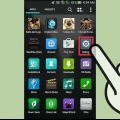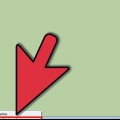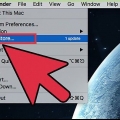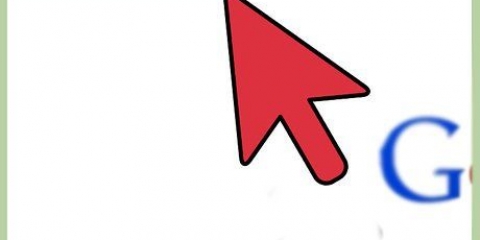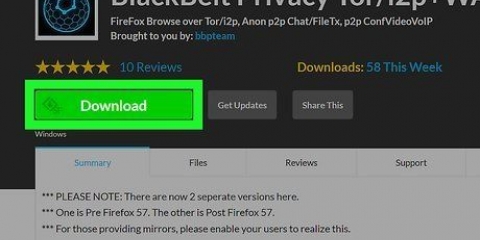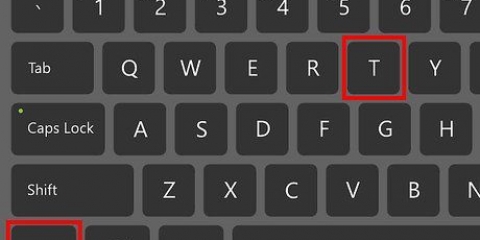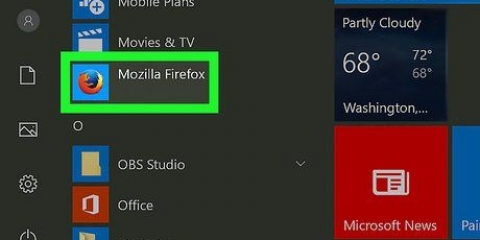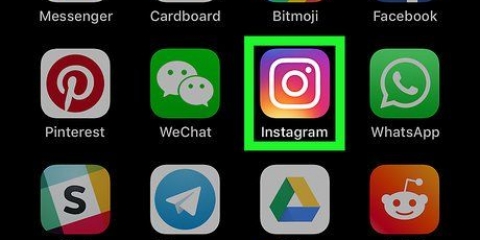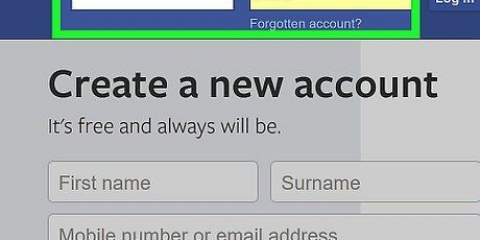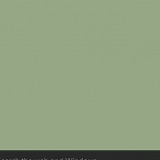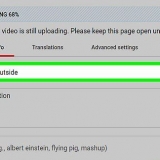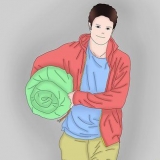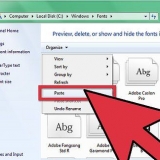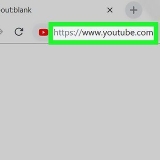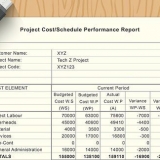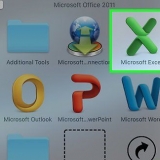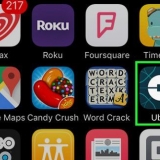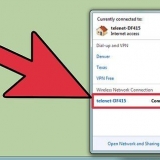Sie können auch die Option "Nach Updates suchen, aber ich kann auswählen, ob ich sie installieren möchte" auswählen. Firefox lässt Sie wählen, ob Sie bestimmte Updates herunterladen und installieren möchten. Wenn Sie dies nicht auswählen, können Sie es zu einem späteren Zeitpunkt herunterladen. Klicken Sie auf „Update-Verlauf anzeigen“, um den Verlauf der durchgeführten und installierten Updates anzuzeigen. Aus Sicherheitsgründen wird empfohlen, Updates automatisch zu installieren.



Computer Mozilla Firefox Internet Zugang
Suche nach updates in mozilla firefox
Firefox ist normalerweise so eingerichtet, dass Updates automatisch im Hintergrund heruntergeladen und installiert werden, sodass Sie sich keine Sorgen machen müssen, ob Ihre Firefox-Version auf dem neuesten Stand ist oder nicht. Wenn sich diese Einstellungen geändert haben, fragen Sie sich vielleicht, wie Sie das Programm aktualisieren können. Lesen Sie diesen Artikel, um zu erfahren, wie das geht.
Schritte
Methode 1 von 3: Firefox manuell aktualisieren

1. Öffnen Sie Firefox. Klicken Sie in der Menüleiste auf das Firefox-Menü.

2. Fahren Sie mit der Maus über das Hilfemenü. Wählen Sie "Über Firefox".

3. Warten Sie, bis die Updates installiert sind.Wenn Updates verfügbar sind, werden diese automatisch heruntergeladen. Wenn Firefox bereits auf dem neuesten Stand ist, schließen Sie einfach das Fenster Über Firefox.
Sobald die Updates heruntergeladen und zur Installation bereit sind, klicken Sie auf „Neustart zum Update“. Firefox wird neu gestartet und die Updates werden installiert.
Methode 2 von 3: Automatische Updates konfigurieren

1. Öffnen Sie Firefox. Klicken Sie in der Menüleiste auf das Firefox-Menü.

2. Wählen Sie „Einstellungen…“.

3. Klicken Sie auf die Registerkarte Aktualisieren. Update-Einstellungen werden angezeigt. die Standardeinstellung ist: `Updates automatisch installieren (Empfohlen: Erhöhte Sicherheit)`.
Methode 3 von 3: Firefox neu installieren

1. Besuchen Sie die Mozilla-Website. Wenn Firefox überhaupt nicht startet, müssen Sie das Programm möglicherweise neu installieren. Gehen Sie zur Mozilla-Website und laden Sie das Installationsprogramm herunter.

2. Starten Sie das Installationsprogramm. Das Installationsprogramm ersetzt automatisch die alte Version von Firefox durch die neue Version. Firefox funktioniert dann wie es soll.
Das Installationsprogramm installiert immer die neueste Version von Firefox.

3. Importieren Sie Ihre Lesezeichen. Nach der Neuinstallation von Firefox können Sie Ihre Lesezeichen und alle gespeicherten Passwörter importieren, damit Sie mit Ihrer bisherigen Arbeit fortfahren können.
Tipps
Mindestens einmal im Monat nach neuen Updates suchen.
Notwendigkeiten
Оцените, пожалуйста статью